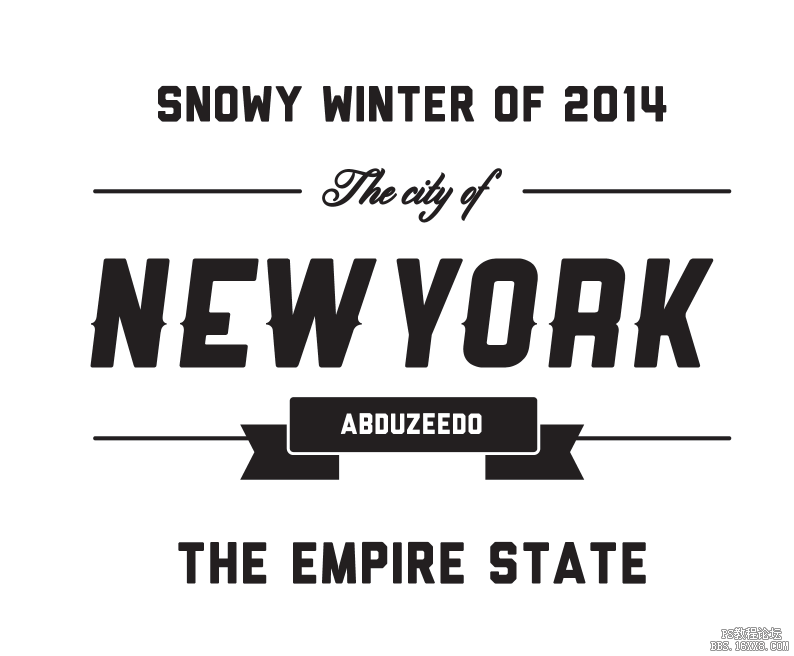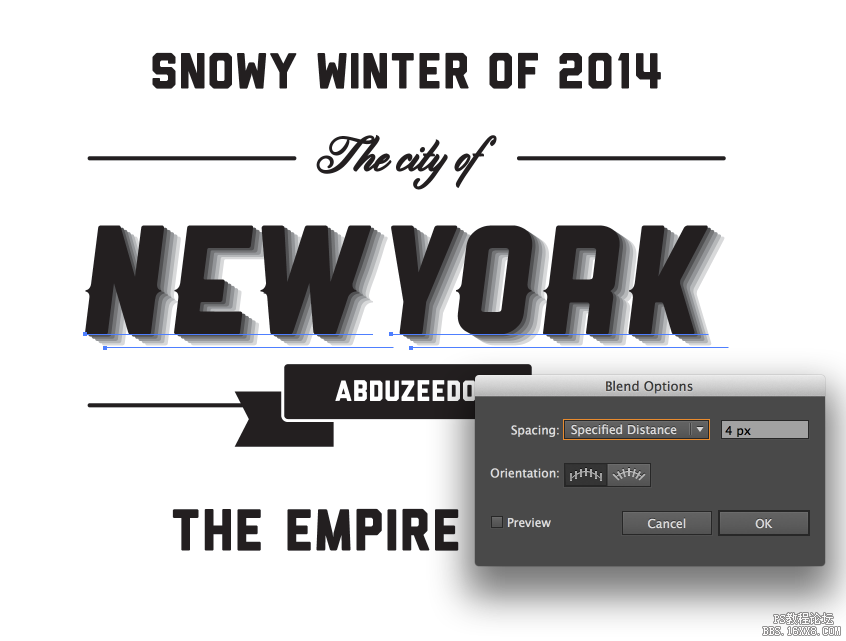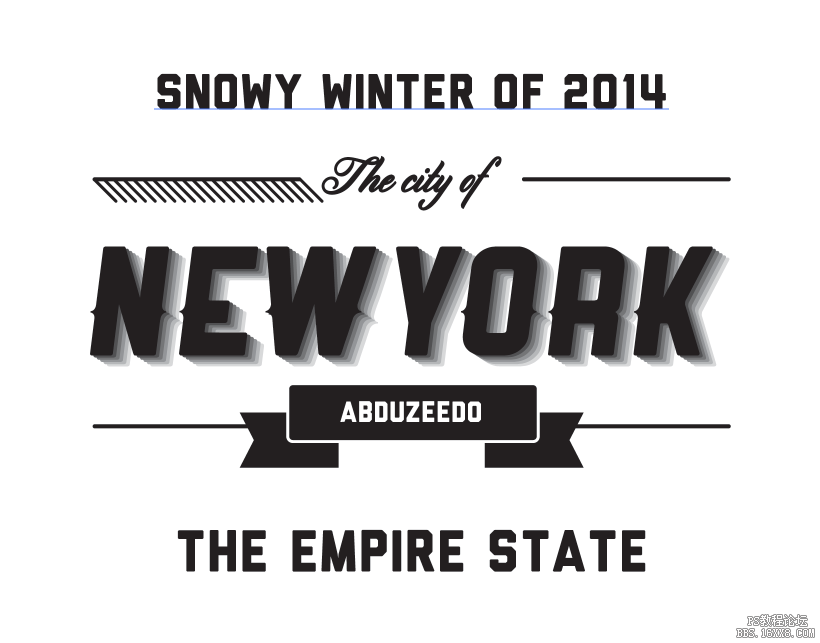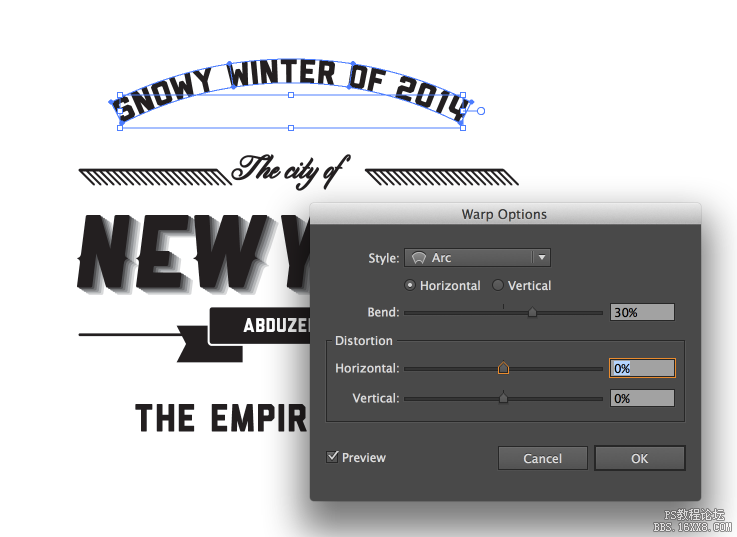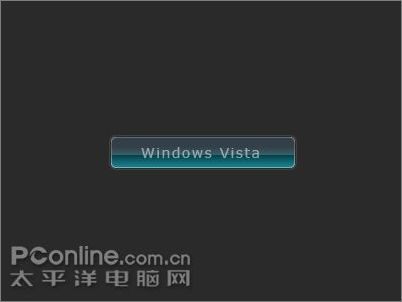利用ps cs6和AI设计印刷风格logo
来源:优设网翻译
作者:葶蓂溪畔的幽灵公主
学习:5638人次
在这个教程中,我会给你们展示如何用简单的AI工具打造入流的logo。过程十分简单,且对很多logo和插图都适用。
步骤一
用基础的形状和不同的文字在AI中创建一个简单的logo。
步骤二
开始添加效果。第一个是混合特效。选择文字“New York”,复制。 将复制的文字颜色改为白色并置于黑色文字的下面。选择对象/混合/混合选项,将“指定的距离”设为4px。
步骤三
重复上述操作,给上方的水平分割线添加斜线。
步骤四
选择最上方的文字,单击对象/封套扭曲/以弯曲制作。选择Arc风格,弯曲度为30%。
步骤五
对最下方的文字执行同样的操作。
学习 · 提示
关注大神微博加入>>
网友求助,请回答!